
时间:2021-02-27 19:19:02 来源:www.win10xitong.com 作者:win10
win10不断的更新过程中,已经解决了很多问题,但是仍然会有很多奇怪的问题,像今天就有网友遇到了win10专业版系统没有家庭组怎么共享文件的情况,对于一些平时动手能力比较强的用户可能都不能很好的解决win10专业版系统没有家庭组怎么共享文件的问题,那这次我们可不可以自己学着解决一下win10专业版系统没有家庭组怎么共享文件的问题呢?这当然是可以的并且其实很简单的。我们可以按照这个步骤来解决:1、点击打开"此电脑",接着点击页面左侧的"网络",点击进入之后,如果你的电脑没有启用网络发现,系统就会提示你需要右键先启用,按照提示操作就可以了。2、然后鼠标右键点击我们想要共享的文件或文件夹,点击"授予访问权限",接着在选择"特定用户",就可以进行文件共享了就彻底解决了。简单的一个概要可能很多用户还是没有明白,下面我们就具体说说win10专业版系统没有家庭组怎么共享文件的具体操作要领。
1.单击打开“这台电脑”,然后单击页面左侧的“网络”。单击进入后,如果您的计算机未启用网络发现,系统会提示您需要先右键单击以启用它。
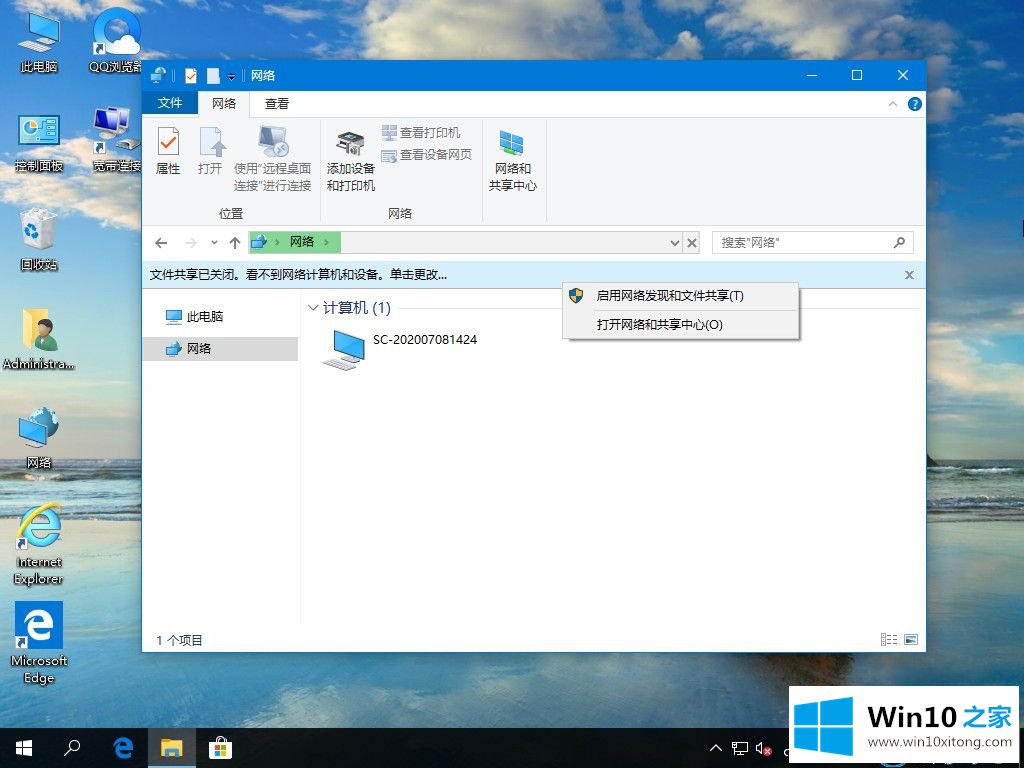
2.然后右键单击要共享的文件或文件夹,单击“授予访问权限”,然后选择“特定用户”来共享文件。
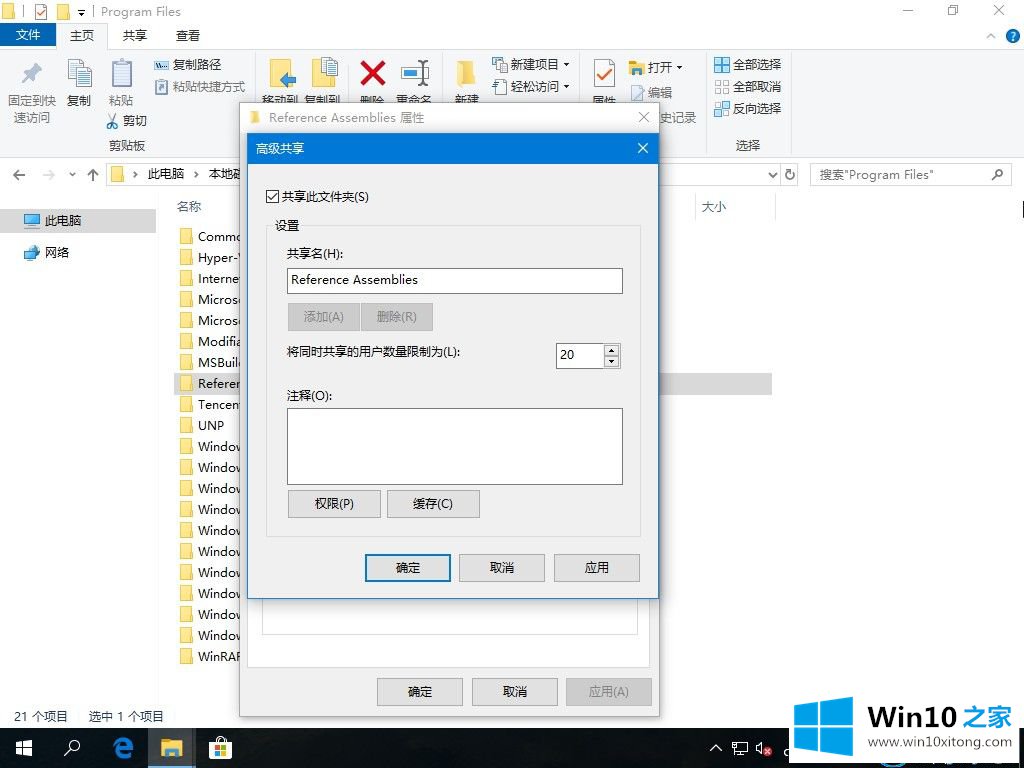
3.将弹出一个窗口,允许您选择要共享的用户。在这里,我们可以选择在同一网络下启用网络发现的用户。当然也可以选择大家。大家都是公开分享的。
4.单击确定完成文件共享操作。如果以后要取消文件共享,也可以在同一位置删除访问选项,然后关闭共享。
这是如何在win10家庭边肖带来的Win10专业版中共享没有家庭组的文件。
最后给大家总结一下,今天的内容就是win10专业版系统没有家庭组怎么共享文件的具体操作要领,大家都学会了上面的方法吗?我们欢迎各位继续关注本站,后面还会有更多相关windows知识分享给大家。